Comment allumer ou désactiver le volet de révision dans MS Word
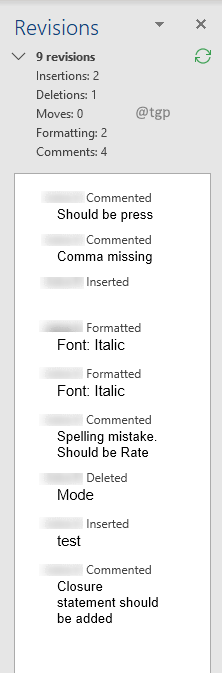
- 4418
- 1119
- Emilie Colin
La révision du volet peut vous aider à confirmer si votre document se retrouve avec des modifications suivies. La section récapitulative en haut du volet de révision affiche le nombre exact de modifications et de commentaires suivis qui restent dans votre document. Le volet de révision affiche toutes les modifications de votre document dans une liste. Les commentaires qui sont longs et qui ne correspondent pas à une bulle de commentaire peuvent être lus dans la révision du volet. Voyons maintenant comment nous pouvons activer et désactiver le volet de révision.
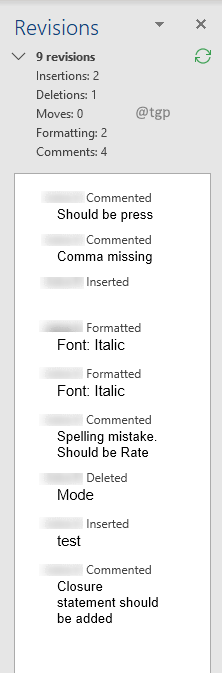
Étapes pour allumer ou désactiver le volet de révision:-
Étape 1: Ouvrez le document dans MS Word.
Étape 2: Pour allumer Examen du volet, allez au Examen onglet, et dans le Suivi Sélection de la section Vide de révision.
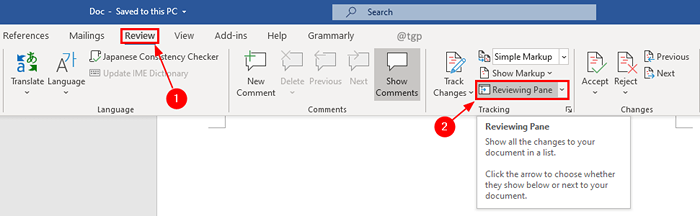
Étape 3: Vous pouvez également sélectionner le type d'affichage pour examiner le volet. Dans l'option déroulante, vous pouvez sélectionner Examiner le volet vertical ou Examiner Pane Horizontal Selon vos besoins. Un volet d'examen vertical sera ajouté sur le côté du document et un volet d'examen horizontal sera ajouté sous le document.
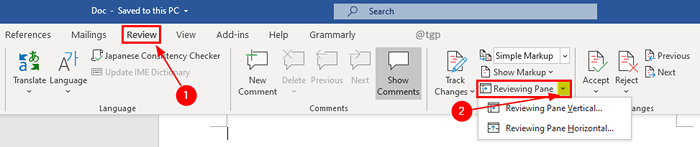
Étape 4: Si vous voulez éteindre Examen du volet, allez encore à la Examen onglet, et dans le Suivi Cliquez sur la section Vide de révision. Cela désactivera le volet de révision.
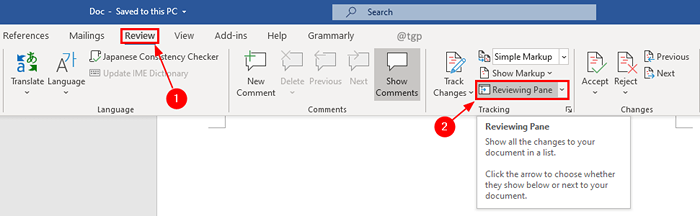
Remarque: le volet de révision donne le résumé de toutes les modifications de suivi et il n'est pas conseillé de modifier les commentaires dans le volet d'examen. Au lieu de cela, vous pouvez le faire avec la bulle de commentaire ou en modifiant le document.
J'espère que vous avez trouvé l'article utile. Veuillez laisser les commentaires ci-dessous.
Merci pour la lecture!
Et si le volet d'examen continue de s'allumer et de désactiver
Si vous utilisez des modifications de piste et qu'elle s'ouvre automatiquement, assurez-vous de ne pas sélectionner l'option de balisage dans les modifications de la piste.
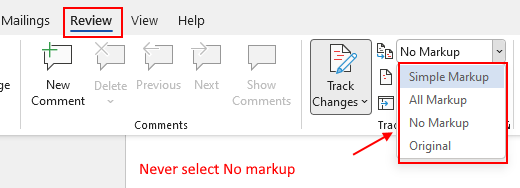
Si cela ne fonctionne pas, essayez ceci.
Assurez-vous que le volet d'examen est désactivé. Maintenant, cliquez sur Revue> Afficher le balisage> des ballons et sélectionner Afficher uniquement les commentaires et le formatage dans les ballons option
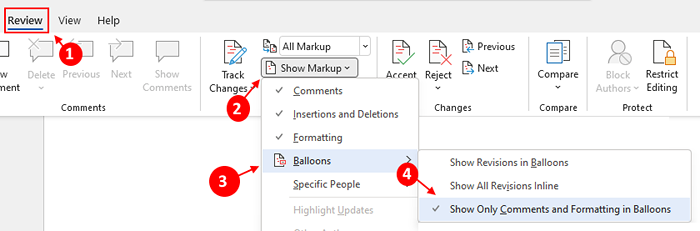
- « Comment afficher une note de message personnalisée sur l'écran de connexion Windows 11
- Comment activer ou désactiver les paramètres du mode de présentation dans Windows 11/10 »

